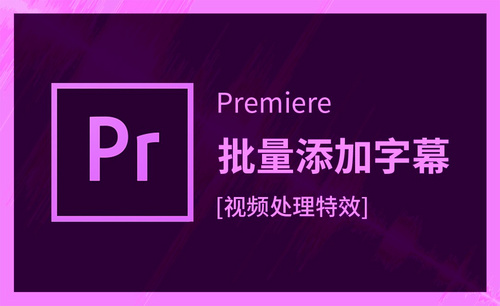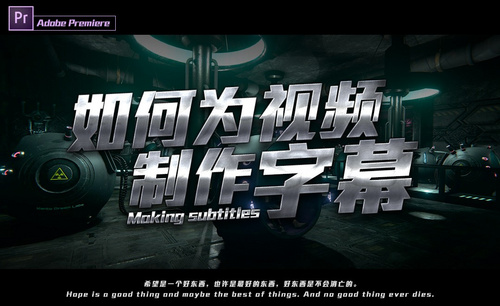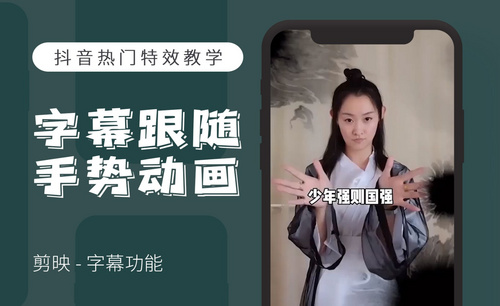pr怎么去字幕
观众老爷们好,我是你们亲爱的小编。最近呢,许多小伙伴在制作自己的视频时,需要将下载好的素材中的字幕去除掉,以便自己的后期编辑。但是面对这些让人烦心的字幕,往往不知所措,无可奈何。那么到底怎么样才能将其在视频中去除呢?下面向大家介绍几种pr中常见的去除字幕的方法。
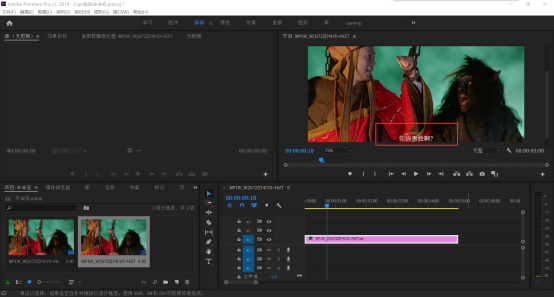
如何在pr中去除字幕?
观众老爷们好,我是你们亲爱的小编。最近呢,许多小伙伴在制作自己的视频时,需要将下载好的素材中的字幕去除掉,以便自己的后期编辑。但是面对这些让人烦心的字幕,往往不知所措,无可奈何。那么到底怎么样才能将其在视频中去除呢?下面向大家介绍几种pr中常见的去除字幕的方法。
方法一:直接剪切。
顾名思义,我们在pr中直接将有字幕的部分剪切掉,让整个画面缩小即可。
1.导入视频素材(这里以图片为例),将素材拖入时间轴里。注意看,原素材是带有字幕的。如图所示:

2.然后,我们可以在视频效果里找到“裁剪效果”,将其拖入视频素材中,随后调整效果控件中顶部和底部的参数值就可以了,参数数值根据具体视频字幕位置进行设置。如图所示:

方法二:伸缩位移法
此方法便捷快速,懒人操作,但不太适合电影的特写镜头,当镜头移动的时候可能将字幕再次显露。我们将指针移动到有字幕的地方,打开【效果控件】,将比例扩大,同时对该素材的位置进行微调,注意不要露出黑色边框,这样字幕在那一帧就消失不见了。各位小伙伴注意对比两张图的变化哦。如图所示:
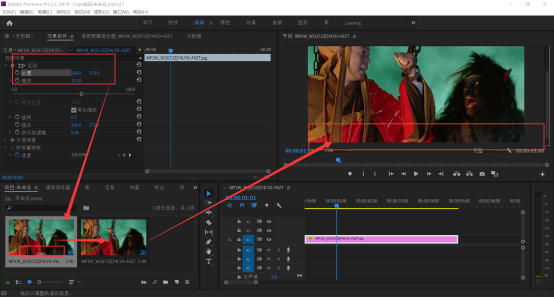
想要字幕消失的方法还有很多,欢迎小伙伴们来评论留言,今天的分享就到此结束啦!
本篇文章使用以下硬件型号;联想小新Air15;系统版本:win10:软件版本:Adobe Premiere Pro2019